Sådan Lydløser du Gruppetekstbeskeder i Android 11

Lydløs gruppetekstbeskeder i Android 11 for at holde notifikationer under kontrol for Beskeder-appen, WhatsApp og Telegram.
At have totrinsbekræftelsessystemet opsat på din Telegram-konto er en fantastisk måde at holde det sikkert på. Det mindsker sandsynligheden for, at du mister din konto. Men det kræver, at du introducerer en pin, du burde have lært udenad. Men nogle gange glemmer du, hvad det er, eller du vil ændre det til et, der er lettere at huske.
Fortsæt med at læse for at se, hvordan du kan ændre din pinkode til totrinsbekræftelse, når du ved, hvad din nuværende pinkode er, og når du har glemt den. Så der er ingen grund til at gå i panik, hvis du har glemt din pin, da det er muligt at gendanne den.
For at oprette din nye pin skal du trykke på menuen med tre linjer øverst til venstre på din skærm. Når du er i indstilling, skal du stryge ned til afsnittet Indstillinger og trykke på indstillingen Privatliv og sikkerhed.
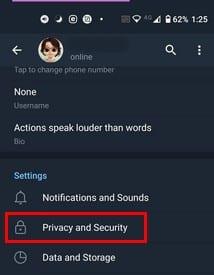
På den næste side, mod bunden, skulle du se muligheden for totrinsbekræftelse. Indtast den aktuelle adgangskode, og du har adgang til tre muligheder: Skift adgangskode, Slå adgangskode fra og Skift gendannelses-e-mail.
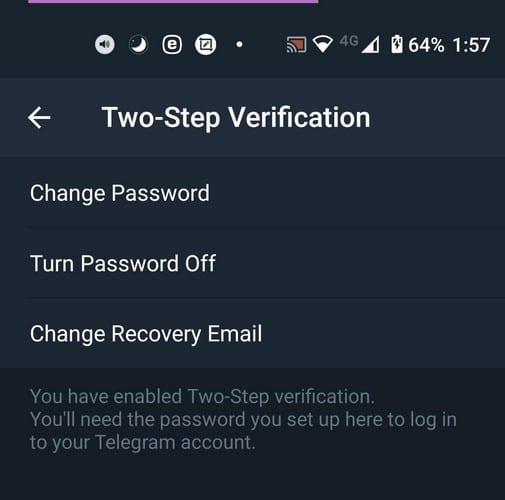
Tryk på skift adgangskode, og du bliver bedt om at indtaste den nye adgangskode to gange. Når du har gennemført disse trin, vil du se en sød fejrings-emoji, der fortæller dig, at du er færdig. Det er alt, du skal gøre for at ændre din adgangskode til totrinsbekræftelse.
Hvis du deaktiverer adgangskoden, deaktiverer du totrinsbekræftelsen helt. Næste gang du vil aktivere det igen, skal du starte forfra.
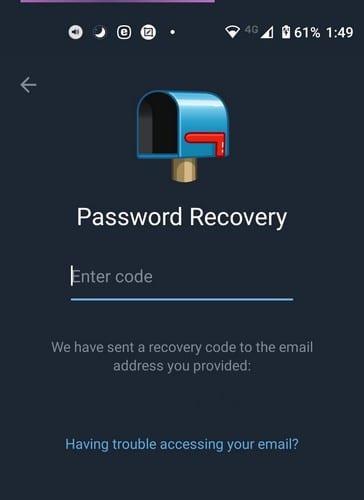
Du bliver bedt om at indtaste oplysninger, såsom din nye adgangskode (to gange for at bekræfte), gendannelses-e-mail og indtaste den kode, der blev sendt til din gendannelses-e-mail. Hvis du tilfældigvis glemmer din adgangskode, er det her, din gendannelses-e-mail kommer til nytte. Telegram sender dig en gendannelseskode til den e-mail, du tilføjede, da du første gang tilføjede totrinsbekræftelsen.
Indtast den kode, hvor Telegram angiver, og du er godt i gang. Hvis det, du skal gøre, er at ændre din Telegram-adgangskodelås, er det en helt anden historie.
Så længe vi er på emnet Telegram-sikkerhed, er det en god idé at tilføje en adgangskodelås til din Telegram-konto. På den måde forhindrer du nogen, du ikke har givet tilladelse til, i at se dine samtaler. For at beskytte din Telegram-konto med en adgangskode skal du trykke på menuen med tre linjer øverst til venstre.
Når du er i indstillinger, skal du trykke på Privatliv og sikkerhed. Under sektionen Sikkerhed skal du trykke på indstillingen Adgangskodelås.
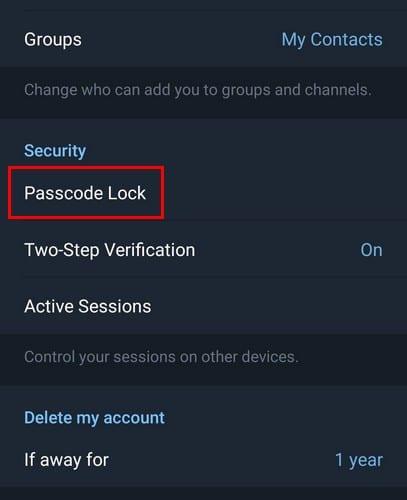
Hvis det er din første gang, du sætter det op, bliver du bedt om at indføre en pinkode, du vil bruge til at få adgang til Telegram. Hvis det, du vil gøre, er at ændre det, skal du i så fald trykke på indstillingen Skift adgangskode.
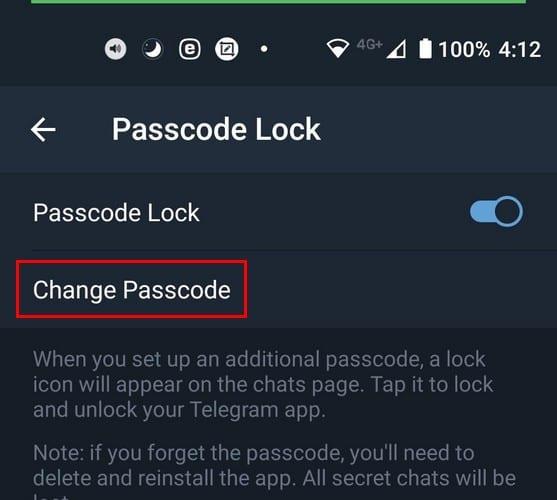
Du bliver bedt om at indtaste din nye pin to gange, og du får også en fejrende emoji til sidst. Så længe du er i indstillingerne for adgangskodelås, er der andre ændringer, du kan foretage. For eksempel, hvis du nogensinde ønsker at tage en pause fra at skulle indtaste en adgangskode, kan du deaktivere den, eller du kan låse den op med dit fingeraftryk.

Du kan også bestemme, hvor lang tid der skal gå, før autolåsen starter, og om du vil vise appens indhold i Task Switcher.
Jo mere sikkerhed du kan tilføje til enhver konto, jo bedre. Du ved aldrig, hvornår den sikkerhedsindstilling faktisk gemmer den. Ved at aktivere totrinsbekræftelse og låse din Telegram-konto med en adgangskode, har du én ting mindre at bekymre dig om.
Lydløs gruppetekstbeskeder i Android 11 for at holde notifikationer under kontrol for Beskeder-appen, WhatsApp og Telegram.
Telegrammet blev først introduceret som en platform til transmission af krypterede signaler. Det udviklede sig til sidst gennem årtierne, og nu er der den
Beskyt dit privatliv på Telegram ved at slå beskeder til, der selvdestruerer. Få beskeder til at slette af sig selv efter en fastsat tid.
Se, hvor nemt det er at sende lydbeskeder fra WhatsApp til Telegram og omvendt. Følg disse nemme trin.
Dette indlæg har alt, hvad du behøver at vide om at tilføje og fjerne grupper i Telegram.
Spar lagerplads på din Android-enhed ved at forhindre Telegram i at downloade unødvendige filer. Sådan stopper du automatisk download.
Bevar kontrollen over dine Telegram-grupper, og vælg, hvem der kan tilføje dig, og hvem der ikke kan. Ved at ændre nogle få sikkerhedsindstillinger bestemmer du, hvad der skal ske.
Opret et Telegram-afstemningsspørgsmål, når grupperne ikke kan beslutte, hvor de skal hen til frokost. Hvis du ombestemmer dig, kan du altid annullere din stemme og vælge igen.
Har du brug for at få et budskab ud til mange mennesker? Sådan kan du oprette en kanal på Telegram for at gøre netop det.
Sletning af din WhatsApp- eller Telegram-konto kan være en smertefuld proces, da du har delt så meget. Godt at processen er hurtig og nem, men behold
Tag en pause fra de notifikationer, der advarer dig om et nyt medlemskab på Telegram. Se, hvordan du deaktiverer den nye deltagelse i Telegram-meddelelse.
Tilføj et ekstra lag af sikkerhed til din Telegram-konto med totrinsbekræftelse. Se, hvordan du aktiverer det.
Gør det mere behageligt at læse dine chats på Telegram ved at ændre tekststørrelsen. Se, hvor du skal hen for at gøre det.
Opdag, hvad telegrammer er, og hvordan de adskiller sig fra grupper.
Er dine Telegram-meddelelser ved at være ude af hånden? Se, hvordan du kan slå lyden fra eller deaktivere dem for lidt ro.
Flytter du til Telegram? Sådan flytter du alle dine WhatsApp-chats til din nye Telegram-konto.
Opdag, hvordan du kan sikre dine Telegram-chats ved at aktivere ende-til-ende-kryptering i alle dine samtaler.
Vil du have en hurtigere måde at få adgang til Gmail, mens du bruger Telegram? I modsætning til WhatsApp har Telegram en bot, du kan bruge til at bruge Gmail, som du ville gøre på appen,
Se, hvordan du kan øge sikkerheden for dine Telegram-konti ved at ændre disse to ting.
Det kan være meget nyttigt at planlægge en Telegram-besked til senere. Du vil måske gerne minde nogen om noget, men ved, at det ville være bedst at sende beskeden
Efter at have rootet din Android-telefon har du fuld systemadgang og kan køre mange typer apps, der kræver root-adgang.
Knapperne på din Android-telefon er ikke kun til at justere lydstyrken eller vække skærmen. Med et par enkle justeringer kan de blive genveje til at tage et hurtigt billede, springe sange over, starte apps eller endda aktivere nødfunktioner.
Hvis du har glemt din bærbare computer på arbejdet, og du har en vigtig rapport, du skal sende til din chef, hvad skal du så gøre? Brug din smartphone. Endnu mere sofistikeret, forvandl din telefon til en computer for at multitaske lettere.
Android 16 har låseskærmswidgets, så du kan ændre låseskærmen, som du vil, hvilket gør låseskærmen meget mere nyttig.
Android Picture-in-Picture-tilstand hjælper dig med at formindske videoen og se den i billede-i-billede-tilstand, hvor du ser videoen i en anden brugerflade, så du kan lave andre ting.
Det bliver nemt at redigere videoer på Android takket være de bedste videoredigeringsapps og -software, som vi nævner i denne artikel. Sørg for, at du har smukke, magiske og stilfulde billeder, som du kan dele med venner på Facebook eller Instagram.
Android Debug Bridge (ADB) er et kraftfuldt og alsidigt værktøj, der giver dig mulighed for at gøre mange ting, f.eks. finde logfiler, installere og afinstallere apps, overføre filer, roote og flashe brugerdefinerede ROM'er og oprette sikkerhedskopier af enheden.
Med automatiske klik-applikationer behøver du ikke at gøre meget, når du spiller spil, bruger applikationer eller bruger opgaver, der er tilgængelige på enheden.
Selvom der ikke findes nogen magisk løsning, kan små ændringer i, hvordan du oplader, bruger og opbevarer din enhed, gøre en stor forskel i at bremse batterislid.
Den telefon, som mange elsker lige nu, er OnePlus 13, fordi den udover overlegen hardware også besidder en funktion, der har eksisteret i årtier: den infrarøde sensor (IR Blaster).



























